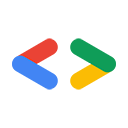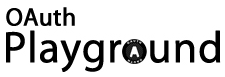Eric Bidelman, ทีม Google Data APIs
Eric Bidelman, ทีม Google Data APIs
กันยายน 2008
บทนำ
นี่เป็นช่วงเวลาที่น่าตื่นเต้นสำหรับนักพัฒนาแอป เราเริ่มเห็นการนำมาตรฐานแบบเปิดจำนวนมากมาใช้ทั่วทั้งเว็บ และอย่างที่คุณทราบ Google เป็นผู้สนับสนุนมาตรฐานและชุมชนโอเพนซอร์สมาโดยตลอด
เมื่อเร็วๆ นี้ Google Data API ทั้งหมดได้รองรับ OAuth ซึ่งเป็นโปรโตคอลแบบเปิดที่มีจุดมุ่งหมายเพื่อกำหนดมาตรฐานวิธีที่แอปพลิเคชันบนเดสก์ท็อปและเว็บ เข้าถึงข้อมูลส่วนตัวของผู้ใช้ OAuth เป็นวิธีการตรวจสอบสิทธิ์ API ในลักษณะที่เป็นมาตรฐาน และปลอดภัย ในฐานะโปรแกรมเมอร์ เราได้รับการสอนให้ใช้โค้ดซ้ำทุกครั้งที่เป็นไปได้ OAuth จะช่วยให้นักพัฒนาซอฟต์แวร์ลด จำนวนโค้ดที่เขียนซ้ำ และช่วยให้สร้างเครื่องมือที่ใช้ได้กับบริการหลายอย่าง จากผู้ให้บริการที่หลากหลายได้ง่ายขึ้น
ผู้ชม
บทความนี้ถือว่าคุณคุ้นเคยกับ Google Data APIs อย่างน้อย 1 รายการ แต่ไม่จำเป็นต้องเข้าใจแนวคิดเบื้องหลัง OAuth หากคุณเพิ่งเริ่มต้นหรือแค่อยากรู้เกี่ยวกับ OAuth ก็ไม่ต้องไปหาที่ไหนไกล บทความนี้จะให้พื้นฐานแนวคิดเบื้องต้นแก่คุณ นอกจากนี้ ฉันจะพูดถึงรายละเอียดการติดตั้งใช้งาน OAuth ของ Google ด้วย
เอกสารนี้ยังจัดทำขึ้นสำหรับนักพัฒนาแอปที่คุ้นเคยกับการใช้ AuthSub โดยเฉพาะในโหมดลงทะเบียนด้วยการรักษาความปลอดภัยที่ดียิ่งขึ้น เมื่อเราดำเนินการต่อไป ฉันจะพยายามไฮไลต์ความคล้ายคลึงและความแตกต่างระหว่างโปรโตคอลทั้ง 2 หากมีแอปพลิเคชันที่ใช้ AuthSub คุณสามารถใช้ข้อมูลนี้เพื่อย้ายข้อมูลไปยัง OAuth ซึ่งเป็นโปรโตคอลที่เปิดกว้างและทันสมัยกว่า
คำศัพท์เล็กๆ น้อยๆ
การทำความเข้าใจ OAuth คือการทำความเข้าใจคำศัพท์ของ OAuth ข้อกำหนด OAuth และเอกสารประกอบการตรวจสอบสิทธิ์ OAuth สำหรับเว็บแอปพลิเคชันของ Google อาศัยคำจำกัดความบางอย่างเป็นอย่างมาก ดังนั้นเรามาทำความเข้าใจความหมายของแต่ละคำในบริบทของการติดตั้งใช้งาน OAuth ของ Google กัน
- "OAuth dance"
คำที่ไม่เป็นทางการที่ฉันใช้เพื่ออธิบายกระบวนการตรวจสอบสิทธิ์/การให้สิทธิ์ OAuth ทั้งหมด
- (OAuth) โทเค็นคำขอ
โทเค็นเริ่มต้นที่ช่วยให้ Google ทราบว่าแอปพลิเคชันของคุณกำลังขอสิทธิ์เข้าถึง Google Data API รายการใดรายการหนึ่ง ขั้นตอนที่ 2 ของการแลกเปลี่ยน OAuth คือการให้สิทธิ์เข้าถึงข้อมูลด้วยตนเอง หากขั้นตอนนี้สำเร็จ โทเค็นคำขอจะได้รับอนุญาต
- โทเค็นเพื่อการเข้าถึง (OAuth)
ขั้นตอนสุดท้ายของการแลกเปลี่ยนคือการแลกเปลี่ยนโทเค็นคำขอที่ได้รับอนุญาตเป็นโทเค็นเพื่อการเข้าถึง เมื่อแอปพลิเคชันมีโทเค็นนี้แล้ว ผู้ใช้จะไม่จำเป็นต้อง ทำตามขั้นตอน OAuth อีก เว้นแต่จะมีการเพิกถอนโทเค็น
ความคล้ายคลึงกับ AuthSub:
โทเค็นเพื่อการเข้าถึง OAuth คือสิ่งเดียวกันกับโทเค็นเซสชัน AuthSub ที่ปลอดภัย - (OAuth) ปลายทาง
URI เหล่านี้จำเป็นต่อการตรวจสอบสิทธิ์แอปพลิเคชันและรับโทเค็นเพื่อการเข้าถึง โดยมีทั้งหมด 3 รายการ ซึ่งเป็นรายการสำหรับแต่ละขั้นตอนของกระบวนการ OAuth ปลายทาง OAuth ของ Google มีดังนี้
รับโทเค็นคำขอ https://www.google.com/accounts/OAuthGetRequestTokenให้สิทธิ์โทเค็นคำขอ https://www.google.com/accounts/OAuthAuthorizeTokenอัปเกรดเป็นโทเค็นเพื่อการเข้าถึง https://www.google.com/accounts/OAuthGetAccessTokenความคล้ายคลึงกับ AuthSub:
การแลกเปลี่ยนโทเค็นคำขอที่ได้รับอนุญาตเป็นโทเค็นเพื่อการเข้าถึง คล้ายกับการอัปเกรดโทเค็น AuthSub แบบใช้ครั้งเดียวเป็นโทเค็นเซสชันที่มีอายุยาวที่https://www.google.com/accounts/AuthSubRequestTokenและhttps://www.google.com/accounts/AuthSubSessionTokenตามลำดับ ความแตกต่างคือ AuthSub ไม่มีแนวคิดของโทเค็นคำขอเริ่มต้น แต่ผู้ใช้จะเริ่มกระบวนการโทเค็นจากAuthSubRequestTokenหน้าการให้สิทธิ์ - ผู้ให้บริการ (OAuth)
ในกรณีของ Google Data API ผู้ให้บริการนี้คือ Google โดยทั่วไป ผู้ให้บริการจะใช้เพื่ออธิบายเว็บไซต์หรือบริการเว็บที่ให้ปลายทาง OAuth อีกตัวอย่างหนึ่งของผู้ให้บริการ OAuth คือ MySpace
- (OAuth) ผู้บริโภค
โปรแกรมที่ขอสิทธิ์เข้าถึงข้อมูลของผู้ใช้ (เช่น แอปพลิเคชันของคุณ) โปรโตคอล OAuth มีความยืดหยุ่นเนื่องจาก อนุญาตให้ใช้ไคลเอ็นต์ประเภทต่างๆ ได้มากมาย (เว็บ, ติดตั้ง, เดสก์ท็อป, อุปกรณ์เคลื่อนที่)
หมายเหตุ: แม้ว่าโปรโตคอล OAuth จะรองรับกรณีการใช้งานแอปพลิเคชันบนเดสก์ท็อป/แอปพลิเคชันที่ติดตั้ง แต่ Google รองรับ OAuth สำหรับเว็บแอปพลิเคชันเท่านั้น
เริ่มต้นใช้งาน
การลงทะเบียน
คุณต้องตั้งค่าเล็กน้อยก่อนจึงจะเริ่มใช้ OAuth กับ Google Data APIs ได้ เนื่องจากคำขอ OAuth ทั้งหมดต้องได้รับการลงนามแบบดิจิทัล คุณจึงต้อง ลงทะเบียนโดเมนและอัปโหลดใบรับรองสาธารณะไปยัง Google ก่อน ดูข้อมูลเพิ่มเติมเกี่ยวกับวิธีดำเนินการได้ที่การลงทะเบียนสำหรับแอปพลิเคชันบนเว็บและ การสร้างคีย์และใบรับรองเพื่อใช้กับโหมดที่ลงทะเบียน
คำขอลงนาม
เมื่อจดทะเบียนโดเมนแล้ว คุณก็พร้อมที่จะเริ่มลงนามในคำขอ แนวคิดที่ยากที่สุดอย่างหนึ่งของ OAuth คือวิธีสร้าง oauth_signature อย่างถูกต้องและแนวคิดของสตริงฐานลายเซ็น สตริงฐาน
คือข้อมูลที่คุณลงชื่อด้วยคีย์ส่วนตัว (โดยใช้ RSA_SHA1) ผลลัพธ์คือค่าที่คุณตั้งสำหรับ oauth_signature
ตัวอย่างคำขอ
GET รายการ Google ปฏิทินของผู้ใช้ที่ http://www.google.com/calendar/feeds/default/allcalendars/full?orderby=starttime
| รูปแบบสตริงพื้นฐาน | base_string = http-method&base-http-request-url&normalized-string-of-oauth_parameters |
|---|---|
| ตัวอย่างสตริงฐาน | GET&http%3A%2F%2Fwww.google.com%2Fcalendar%2Ffeeds%2Fdefault%2Fallcalendars%2Ffull&oauth_consumer_key%3Dexample.com%26oauth_nonce%3D4572616e48616d6d%26oauth_signature_method%3DRSA-SHA1%26oauth_timestamp%3D137131200%26oauth_token%3D1%252Fab3cd9j4ks73hf7g%26oauth_version%3D1.0%26orderby%3Dstarttime |
| ตัวอย่างคำขอ HTTP |
GET http://www.google.com/calendar/feeds/default/allcalendars/full?orderby=starttime HTTP/1.1 Host: http://www.google.com Content-Type: application/atom+xml Authorization: OAuth oauth_token="1%2Fab3cd9j4ks73hf7g", oauth_signature_method="RSA-SHA1", oauth_signature="wOJIO9AvZbTSMK%2FPY%3D...", oauth_consumer_key="example.com", oauth_timestamp="137131200", oauth_nonce="4572616e48616d6d", oauth_version="1.0" |
หมายเหตุ: นี่เป็นเพียงการแสดงภาพเท่านั้น oauth_signature ของคุณจะยาวขึ้นมาก
หมายเหตุเกี่ยวกับสตริงฐาน
- ระบบจะจัดเรียงพารามิเตอร์การค้นหา
orderby=starttimeพร้อมกับพารามิเตอร์oauth_*ที่เหลือตามลำดับค่าไบต์แบบพจนานุกรม - สตริงนี้ไม่มีอักขระ "?" ด้วย
- ส่วน
base-http-request-urlมีเฉพาะ URL ฐานที่เข้ารหัส URL:http%3A%2F%2Fwww.google.com%2Fcalendar%2Ffeeds%2Fdefault%2Fallcalendars%2Ffull oauth_tokenมีการเข้ารหัส URL 2 ครั้ง
หมายเหตุเกี่ยวกับส่วนหัว Authorization
- ลำดับของพารามิเตอร์
oauth_*ไม่มีความสำคัญในส่วนหัวAuthorization - ส่วนหัวไม่มี
orderby=starttimeเหมือนสตริงฐาน ระบบจะเก็บพารามิเตอร์การค้นหานั้นไว้เป็นส่วนหนึ่งของ URL คำขอ
ดูข้อมูลเพิ่มเติมเกี่ยวกับการลงนามคำขอโดยใช้ OAuth ได้ที่การลงนามคำขอ OAuth
ความแตกต่างจาก AuthSub:
เพื่อเป็นการเปรียบเทียบ นี่คือตัวอย่างเดียวกันโดยใช้ AuthSub ที่ปลอดภัย
| รูปแบบสตริงพื้นฐาน | base_string = http-method http-request-URL timestamp nonce |
|---|---|
| ตัวอย่างสตริงฐาน |
GET http%3A%2F%2Fwww.google.com%2Fcalendar%2Ffeeds%2Fdefault%2Fallcalendars%2Ffull%3Forderby%3Dstarttime 137131200 4572616e48616d6d |
| ตัวอย่างคำขอ HTTP |
GET http://www.google.com/calendar/feeds/default/allcalendars/full?orderby=starttime HTTP/1.1 Host: http://www.google.com Content-Type: application/atom+xml Authorization: AuthSub token="GD32CMCL25aZ-v____8B" data="GET http://www.google.com/calendar/feeds/default/allcalendars/full?orderby=starttime 137131200 4572616e48616d6d" sig="MCwCFrV93K4agg==..." sigalg="rsa-sha1" |
ดูข้อมูลเพิ่มเติมเกี่ยวกับการลงนามคำขอโดยใช้ AuthSub ได้ที่การลงนามคำขอ AuthSub
เครื่องมือ OAuth Playground
วัตถุประสงค์
ผู้ใช้บางรายแนะนำว่า OAuth มีเส้นโค้งการเรียนรู้ที่สูง เมื่อเทียบกับ API การตรวจสอบสิทธิ์อื่นๆ ของ Google ฉันเห็นด้วย ข้อดีของ OAuth จะเห็นได้ชัดเมื่อคุณขยายแอปให้ใช้บริการอื่นๆ (ที่ไม่ใช่ของ Google) การเขียนโค้ดการตรวจสอบสิทธิ์เพียงชิ้นเดียวที่ใช้ได้กับผู้ให้บริการต่างๆ และ API ของผู้ให้บริการเหล่านั้นฟังดูดีทีเดียว คุณจะขอบคุณตัวเองในภายหลังที่เรียนรู้โปรโตคอลนี้ในตอนนี้
OAuth Playground เป็นเครื่องมือที่ฉันสร้างขึ้นเพื่อช่วยให้นักพัฒนาแอปแก้ปัญหาเกี่ยวกับ OAuth คุณสามารถใช้ Playground เพื่อช่วยแก้ไขปัญหา ตรวจสอบการติดตั้งใช้งานของคุณเอง หรือทดลองใช้ Google Data API
การทำงานของตัวเลือกนี้
- แสดงขั้นตอนการตรวจสอบสิทธิ์ OAuth: การดึงโทเค็นคำขอ การให้สิทธิ์โทเค็น และการอัปเกรดเป็นโทเค็นเพื่อการเข้าถึง
- แสดงสตริงฐานลายเซ็นที่ถูกต้องสำหรับคำขอแต่ละรายการ
- แสดงส่วนหัว
Authorizationที่ถูกต้องสำหรับคำขอแต่ละรายการ - แสดงวิธีใช้
oauth_tokenเพื่อโต้ตอบกับฟีดข้อมูล Google ที่ได้รับการตรวจสอบสิทธิ์ คุณสามารถGET/POST/PUT/DELETEข้อมูลได้ - ดูฟีดที่ตรวจสอบสิทธิ์แล้วได้โดยตรงในเบราว์เซอร์
- ช่วยให้คุณทดสอบ
oauth_consumer_key(โดเมนที่จดทะเบียน) และคีย์ส่วนตัวของคุณเองได้ - ดูว่าบริการฟีดข้อมูลของ Google ใดบ้างที่พร้อมให้บริการแก่
oauth_token
การเรียกใช้เดโม
ขั้นตอนที่ 1: เลือกขอบเขตก่อนอื่นให้เลือก API ที่ต้องการใช้โดยเลือกขอบเขตอย่างน้อย 1 รายการ ในการสาธิตนี้ ฉันจะขอโทเค็นที่ใช้ได้กับ Blogger และ Google Contacts ความคล้ายคลึงกับ AuthSub: |
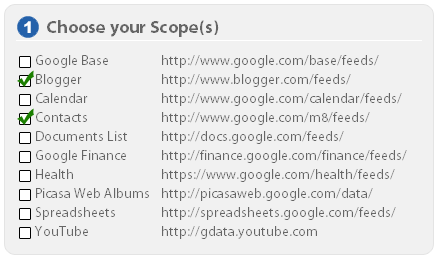
|
ขั้นตอนที่ 2: แก้ไขพารามิเตอร์และการตั้งค่า OAuthตอนนี้อย่าแก้ไขการตั้งค่าใดๆ ในช่อง "แก้ไขพารามิเตอร์ OAuth" ในภายหลัง คุณสามารถทดสอบด้วยคีย์ส่วนตัวของคุณเองได้โดยเปลี่ยน
หมายเหตุ: นอกจาก ความแตกต่างจาก AuthSub: |
 |
ขั้นตอนที่ 3-5: รับโทเค็นเพื่อการเข้าถึงการรับโทเค็นเพื่อการเข้าถึง OAuth มี 3 ขั้นตอน ขั้นตอนแรกคือการดึงโทเค็นคำขอ ซึ่งจะช่วยให้ Google ทราบว่าแอปพลิเคชันของคุณกำลังเริ่มการดำเนินการ OAuth ก่อนอื่น ให้คลิกปุ่ม "ขอโทเค็น" ในช่อง "รับโทเค็น" ระบบจะป้อนข้อมูลในบางช่อง
|

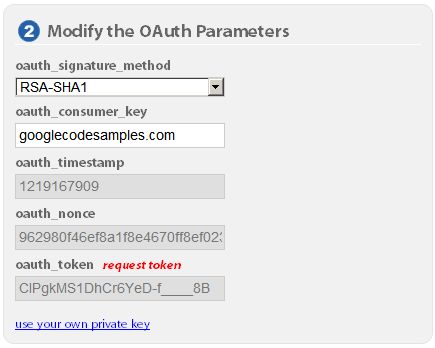
|
|
จากนั้นคลิกปุ่ม "ให้สิทธิ์" ในช่อง "รับโทเค็น" ในหน้าการให้สิทธิ์นี้ ให้คลิกปุ่ม "ให้สิทธิ์เข้าถึง" เพื่อให้สิทธิ์โทเค็นคำขอ และระบบจะนำคุณกลับไปที่ OAuth Playground ความคล้ายคลึงกับ AuthSub: ความแตกต่างจาก AuthSub: เคล็ดลับ: ขอแนะนำให้ระบุ |
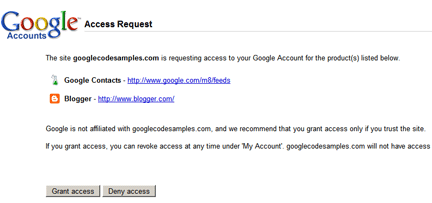
|
|
สุดท้าย ให้คลิกปุ่ม "โทเค็นเพื่อการเข้าถึง" ในช่อง "รับโทเค็น" การดำเนินการนี้จะอัปเกรดโทเค็นคำขอที่ได้รับอนุญาต (ตามที่ระบุโดยป้ายกำกับ "โทเค็นเพื่อเข้าถึง" สีแดง) หากต้องการรับโทเค็นใหม่ ให้คลิก "เริ่มใหม่" เพื่อเริ่มการแลกเปลี่ยน OAuth อีกครั้ง ตอนนี้เราก็ทำอะไรที่น่าสนใจได้แล้ว |

|
การใช้โทเค็นเพื่อการเข้าถึง
ตอนนี้คุณก็พร้อมที่จะค้นหาฟีด แทรก อัปเดต หรือลบข้อมูลแล้ว โปรดระมัดระวังเมื่อใช้เมธอด HTTP 3 รายการสุดท้ายนี้ เนื่องจากคุณกำลังทำงานกับข้อมูลจริง
เคล็ดลับ: หากต้องการดูฟีดที่โทเค็นเพื่อการเข้าถึงของคุณใช้ได้ ให้คลิกปุ่ม "ฟีดที่ใช้ได้"
ตัวอย่างคำค้นหา GET http://www.blogger.com/feeds/1982051675575479214/posts/default?max-results=3

ตัวอย่างนี้จะแสดงโพสต์ในบล็อกหนึ่งๆ ไม่เกิน 3 รายการ นอกจากนี้ คุณยังดูฟีด/รายการที่ส่งคืนในเบราว์เซอร์ได้โดยตรงโดยคลิกลิงก์ "ดูในเบราว์เซอร์" ใต้พื้นที่ที่ไฮไลต์ไวยากรณ์
ตัวอย่าง: วิธีอัปเดตโพสต์
- ค้นหาองค์ประกอบ
<link>ที่มี rel="edit" ในโพสต์ที่ต้องการอัปเดต ซึ่งควรมีลักษณะดังนี้<link rel="edit" href="http://www.blogger.com/feeds/1982051675575479214/posts/default/8138973184593279875"/>
วาง href URL ในอินพุต "ป้อนฟีดข้อมูล Google"
- คัดลอก XML ของรายการที่มีอยู่โดยคลิก "ดูข้อความธรรมดา" ที่ด้านบนของแผงที่ไฮไลต์ไวยากรณ์ คัดลอกเฉพาะเนื้อหาการตอบกลับ ไม่ใช่ส่วนหัว
- เปลี่ยนเมธอด HTTP ในเมนูแบบเลื่อนลงเป็น
PUT - คลิก "ป้อนข้อมูลโพสต์" ใต้เมนูแบบเลื่อนลงนั้น แล้ววาง
<entry>XML ลงในป๊อปอัป - คลิกปุ่ม "เรียกใช้"
เซิร์ฟเวอร์จะตอบกลับด้วย 200 OK
เคล็ดลับ: ยกเลิกการเลือกช่องทำเครื่องหมาย "ไฮไลต์ไวยากรณ์ไหม" แทนการคัดลอกลิงก์ edit ด้วยตนเอง หลังจากทำการค้นหาแล้ว คุณจะคลิกลิงก์ภายในเนื้อหาการตอบกลับ XML ได้
บทสรุป
เทคโนโลยีต่างๆ เช่น AtomPub/Atom Publishing Protocol (โปรโตคอลพื้นฐานของ Google Data APIs) และ OAuth ช่วยขับเคลื่อนเว็บไปข้างหน้า เมื่อเว็บไซต์จำนวนมากขึ้นเริ่มใช้มาตรฐานเหล่านี้ นักพัฒนาแอปอย่างเราก็จะเป็นผู้ชนะ การสร้างแอปที่โดดเด่นจึงกลายเป็นเรื่องง่ายขึ้น
หากมีคำถามหรือความคิดเห็นเกี่ยวกับ OAuth Playground หรือการใช้ OAuth กับ Google APIs โปรดไปที่ฟอรัมสนับสนุนสำหรับ G Suite APIs และ Marketplace APIs